网络版教师资格认定系统使用说明
教师资格网上注册操作步骤
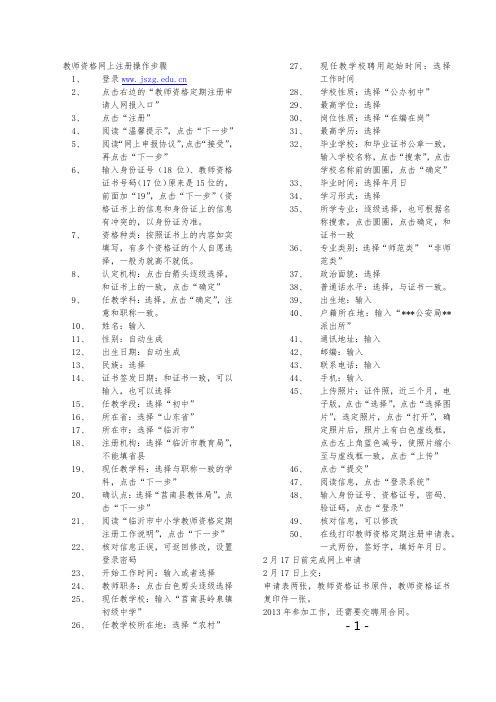
教师资格网上注册操作步骤1、登录2、点击右边的“教师资格定期注册申请人网报入口”3、点击“注册”4、阅读“温馨提示”,点击“下一步”5、阅读“网上申报协议”,点击“接受”,再点击“下一步”6、输入身份证号(18位)、教师资格证书号码(17位)原来是15位的,前面加“19”,点击“下一步”(资格证书上的信息和身份证上的信息有冲突的,以身份证为准。
7、资格种类:按照证书上的内容如实填写,有多个资格证的个人自愿选择,一般为就高不就低。
8、认定机构:点击白箭头逐级选择,和证书上的一致,点击“确定”9、任教学科:选择,点击“确定”,注意和职称一致。
10、姓名:输入11、性别:自动生成12、出生日期:自动生成13、民族:选择14、证书签发日期:和证书一致,可以输入,也可以选择15、任教学段:选择“初中”16、所在省:选择“山东省”17、所在市:选择“临沂市”18、注册机构:选择“临沂市教育局”,不能填省县19、现任教学科:选择与职称一致的学科,点击“下一步”20、确认点:选择“莒南县教体局”,点击“下一步”21、阅读“临沂市中小学教师资格定期注册工作说明”,点击“下一步”22、核对信息正误,可返回修改,设置登录密码23、开始工作时间:输入或者选择24、教师职务:点击白色剪头逐级选择25、现任教学校:输入“莒南县岭泉镇初级中学”26、任教学校所在地:选择“农村”- 1 -27、现任教学校聘用起始时间:选择工作时间28、学校性质:选择“公办初中”29、最高学位:选择30、岗位性质:选择“在编在岗”31、最高学历:选择32、毕业学校:和毕业证书公章一致,输入学校名称,点击“搜索”,点击学校名称前的圆圈,点击“确定”33、毕业时间:选择年月日34、学习形式:选择35、所学专业:逐级选择,也可根据名称搜索,点击圆圈,点击确定,和证书一致36、专业类别:选择“师范类”“非师范类”37、政治面貌:选择38、普通话水平:选择,与证书一致。
教师资格管理信息系统用户使用手册

教师资格管理信息系统用户使用手册(定期注册模块)定期注册申请人(个人用户)1、登录定期注册网上申报系统登录中国教师资格网(),教师资格定期注册的申请人有两种途径进入申报系统。
第一种途径:点击网站首页右侧“教师资格定期注册网上申报”下的,第二种途径:点击“定期注册网报”栏目。
然后再点击进入定期注册申请人网上申报系统。
申请人进入申报系统后,可以查看到教师资格定期注册的工作流程,如下图:2、申请人网上填报申请信息申请人首次登录信息系统填写申报信息,则直接点击页面中的“注册”按钮。
(1)“申报第一步申报人必读”点击“注册”按钮后,出现“申报人必读”页面,了解定期注册政策的要点内容。
页面显示3秒后,“下一步”按钮才激活可用,如下图所示:(2)“申报第二步确认服务条款”申请人选中“接受”网上申报协议单选按钮,才可点击“下一步”按钮进入申报第三步,否则系统将给出不能继续下一步的提示,如下图所示:(3)“申报第三步填写身份信息”输入要申请定期注册的教师资格证书号码,以及申请人的第二代身份证件号码。
如果输入的证书号码不规范(非15位或17位),点击“下一步”,系统将弹出提示窗口,如下图所示:点击窗口中的“取消”按钮,则进入申报第四步;点击窗口中的“确定”按钮,则停留在申报第三步,申请人可重新修改证书号码。
如果证书号码和证件号码与信息系统中的信息匹配,点击“下一步”按钮则进入申报第四步。
如果证书在信息系统中不存在,点击“下一步”按钮也进入申报第四步。
(4)“申报第四步选择注册机构”填写证书上的信息,并按要求选择定期注册机构。
根据证书是否在信息系统中存在,页面在显示证书信息处稍有不同,如下图所示红色方框内的内容。
若证书不在信息系统中存在,则需要将各项信息补充完整,填写的内容应与证书上的内容保持一致,如下图所示:说明:如果证书上的任教学科在信息系统中没有找到,请联系本省教师资格认定指导部门或者教育部教师资格认定指导中心将该任教学科添加到系统中。
全国教师资格认定管理信息系统

全国教师资格认定管理信息系统现场确认用户的操作使用说明一、登录系统1、登录网址为:“广东省教师资格网”()的现场确认点栏目输入认定机构设置的现场确认用户名、登录密码和验证码即可登录信息系统进行现场确认工作。
个人空间确认用户登录后,设置两个菜单:个人空间和确认管理。
个人空间包含我的消息(收件箱)、我的消息(发件箱)、上级部门通知、个人信息和修改密码五个子菜单。
确认管理查看认定计划点击“查看认定计划”,则显示该确认点所隶属的认定机构的认定计划,包括认定起止时间、认定计划名称、网报起止时间和确认起止时间,如下图:查看确认点安排点击“查看确认点安排”,确认用户可以查看本确认点以及本确认点所属的认定机构下已经安排确认工作的所有确认点的确认信息,包括开展现场确认工作的确认点开始结束时间,能够进行确认的人员范围。
选中某个确认点,点击“查看确认点安排”按钮还可以查看现场确认注意事项。
如果确认点较多,可以输入确认点名称进行查询。
如下面两图:核对网络填报数据点击“核对网络填报数据”,则显示该确认点下网报申请人数据列表,如下图所示:在该申请人信息列表中,可以设置查询条件,查询需要的申请人信息。
如需显示所有申请人的信息,点击“列出全部”按钮即可。
列表上方设置确认、打印受理凭证、打印教师资格申请表、查看详情、刷新和导出按钮。
一、数据状态数据列表中显示的数据的确认状态包括网报未完成、网报待确认、确认未通过、确认已通过。
网报未完成指申请人在网报时间内只暂存信息,没有完成提交。
在任何时间段内,确认用户都不能对确认状态为“网报未完成”的数据进行操作。
二、“确认”按钮在确认时间段内,确认用户选中状态为非“网报未完成”的数据,点击“确认”按钮,可以进行两项操作。
第一、修改该申请人的信息;第二、进行确认工作。
(一)修改申请人信息确认用户可以修改申请人的确认点信息,申请人基本信息和申请人简历。
如下图:申请人报错了确认点,可以现场确认时进行修改。
全国教师信息系统教师个人账号操作手册
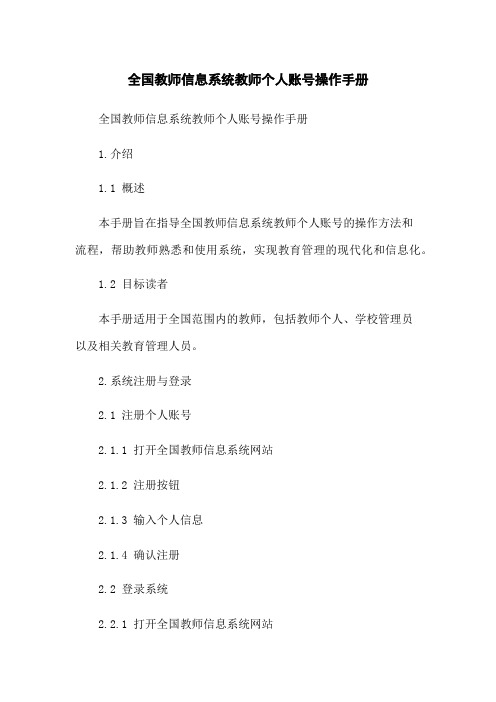
全国教师信息系统教师个人账号操作手册全国教师信息系统教师个人账号操作手册1.介绍1.1 概述本手册旨在指导全国教师信息系统教师个人账号的操作方法和流程,帮助教师熟悉和使用系统,实现教育管理的现代化和信息化。
1.2 目标读者本手册适用于全国范围内的教师,包括教师个人、学校管理员以及相关教育管理人员。
2.系统注册与登录2.1 注册个人账号2.1.1 打开全国教师信息系统网站2.1.2 注册按钮2.1.3 输入个人信息2.1.4 确认注册2.2 登录系统2.2.1 打开全国教师信息系统网站2.2.2 输入个人账号和密码2.2.3 确认登录3.个人信息管理3.1 修改个人信息3.1.1 登录系统3.1.2 个人信息管理3.1.3 编辑个人信息3.1.4 确认修改3.2 修改密码3.2.1 登录系统3.2.2 修改密码3.2.3 输入原密码和新密码3.2.4 确认修改4.教师资格认证4.1 申请资格认证4.1.1 登录系统4.1.2 资格认证4.1.3 填写相关信息4.1.4 提交申请4.2 查询认证进度4.2.1 登录系统4.2.2 认证进度4.2.3 查看认证状态4.2.4 如有问题,联系系统客服5.教师培训管理5.1 培训资料查看5.1.1 登录系统5.1.2 培训管理5.1.3 浏览培训资料5.2 培训申请5.2.1 登录系统5.2.2 培训管理5.2.3 选择培训项目5.2.4 填写申请表6.数据统计与分析6.1 查询个人数据6.1.1 登录系统6.1.2 数据统计与分析6.1.3 选择查询日期6.1.4 查看个人数据6.2 分析数据趋势6.2.1 登录系统6.2.2 数据统计与分析6.2.3 选择分析指标6.2.4 数据报告7.问题反馈与咨询7.1 反馈系统问题7.1.1 登录系统7.1.2 问题反馈7.1.3 填写反馈内容7.2 咨询相关问题7.2.1 登录系统7.2.2 在线咨询7.2.3 提问问题7.2.4 等待客服回答附件:无法律名词及注释:1.教师资格认证:指教师在全国教师信息系统中进行的专业资格认证,用于确认教师是否符合教育部门规定的教师资格要求。
全国教师信息系统教师个人账号操作手册

全国教师信息系统教师个人账号操作手册全国教师信息系统教师个人账号操作手册章节一、账号注册与登录1.1 创建个人账号1.1.1 访问全国教师信息系统官方网站1.1.2 注册按钮1.1.3 填写个人信息并提交1.2 登录个人账号1.2.1 访问全国教师信息系统官方网站1.2.2 输入账号和密码1.2.3 登录按钮章节二、个人信息管理2.1 修改个人信息2.1.1 登录个人账号2.1.2 进入个人信息页面2.1.3 根据需求修改个人信息2.1.4 保存按钮确认修改2.2 密码修改2.2.1 登录个人账号2.2.2 进入密码修改页面2.2.3 输入当前密码和新密码2.2.4 保存按钮确认修改章节三、课程信息管理3.1 查看已授课程3.1.1 登录个人账号3.1.2 进入课程管理页面3.1.3 查看已授课程列表3.2 添加新课程3.2.1 登录个人账号3.2.2 进入课程管理页面3.2.3 添加课程按钮3.2.4 填写课程信息并保存章节四、成绩录入与查看4.1 录入成绩4.1.1 登录个人账号4.1.2 进入成绩管理页面4.1.3 选择要录入成绩的课程4.1.4 输入学生学号和成绩并保存4.2 查看成绩4.2.1 登录个人账号4.2.2 进入成绩管理页面4.2.3 选择要查看成绩的课程4.2.4 查看学生的成绩列表章节五、通知公告查看5.1 登录个人账号5.2 进入通知公告页面5.3 查看发布的通知公告5.4 根据需求选择或打印通知公告章节六、论坛交流6.1 登录个人账号6.2 进入论坛页面6.3 浏览论坛帖子6.4 发布新帖子或回复已有帖子章节七、退出个人账号7.1 页面右上角的退出按钮7.2 确认退出个人账号附件:无法律名词及注释:1、个人信息:指教师的姓名、性别、联系号码等个人身份信息。
2、密码:用于保护个人账号的一串字符,用于登录个人账号。
3、课程信息:指教师所授课程的相关信息,如课程名称、课程编号等。
“全国教师管理信息系统”平台操作使用说明

“全国教师管理信息系统”平台操作使用说明系统平台登录地址和登录入口1.系统平台地址为2. 此平台有两个登录入口:登录入口1:全国教师管理信息系统(链接地址为:)区教体局及各学校、幼儿园的系统管理员、信息管理员、培训管理员、信息查询员等用户点此链接登录。
登录入口2:全国教师管理信息系统-教师自助子系统()学校和幼儿园的教师用户点此链接登录,用户名为教师的身份证号码,初始密码由学校的系统管理员生成并导出发放给每位教师,教师初次登录需要修改密码,并记好个人修改后的密码)学校管理人员账号权限1.系统管理员:负责系统日常管理工作,如:用户账号的增加、导入、启用、解锁、密码重置、下发通知公告等。
2.信息管理员:负责教师信息的管理,如:信息录入、维护、上报、审核、问题数据处理、已审信息变更、新教师入职、教师调动、交流轮岗及其他变动、教师资格注册、信息查询和统计分析等。
3.培训管理员:负责学分(学时)管理数据的录入、审核、查询等。
4.信息查询员:负责教师信息的查询及统计。
教师登录平台填报1. 登录。
教师填报个人信息,须从平台的第二个登录入口“全国教师管理信息系统-教师自助子系统”进入,用户名为教师个人身份证号,首次登录密码为学校系统管理员导出的初始密码。
2. 修改登录密码。
首次登录时系统会要求修改个人登录密码,而且不能为简单的弱口令,必须达到相应的强度才可以。
教师修改了个人密码之后,系统管理员再导出教师账号信息时,表格里面就看不到密码了,如果忘记了可以找系统管理员重置初始密码。
进入系统之后,在页面右上角位置也有“修改密码”的按钮,用户可以根据需要随时修改个人登录密码。
3.需要填报的信息条目。
初次登入之后,标题栏上显示“教师个人信息(未报送)”,在左侧是要填报的信息条目,包括“基本信息*、学习经历*、工作经历、岗位聘任*、专业技术职务聘任*、教师资格*、教育教学*、教学科研成果及获奖、入选人才项目、国内培训*、海外研修(访学)、技能及证书*、交流轮岗*、联系方式”共14项内容,其中带“*”的为必填项。
全国教师信息系统操作步骤讲解学习

全国教师信息系统操
作步骤
全国教师管理信息系统操作步骤
1、全国教师管理信息系统登录入口: /
浏览器建议使用谷歌/Google Chrome、火狐/Firefox、IE8及以上版本,最佳分辨率为
1280×1024
2、点击“全国教师管理系统—教师自助子系统”后出现以下界面:
用户名为身份证号码,密码为系统下发的随机密码,具体见财金人QQ群的群文件。
3、输入身份证号码和初始密码登陆后,系统会提示修改密码,请老师们务必将密码修改后
再进行下一步操作。
4、修改密码登入系统后,会出现以下界面(打“*”的为必填项):
点击右上角的“修改”按钮即可进行编辑个人基本信息。
编辑完成后点击右上角的“保存”按钮即可对录入的信息进行保存。
(照片暂时不要求上
传)
5
、点击“增加”按钮即可增加学习经历、工作经历、岗位聘任、教师资格、教育教学等信息.
以学习经历为例(要求从高中填起),点击“增加”会出现如下界面:
高中所学专业填“无”,信息填完后点击“保存”即完成了高中学习经历的保存,再重复以上步骤,点击“增加”,根据个人情况,依次输入大学、研究生等学习经历。
(注:工作经历中,最后一条工作经历的任职结束年月不填,表示“至今”)
6、在“教学科研成果及获奖”、“入选人才项目”、“海外研修(访学)”等表格中,如果没有相关的经历,则填“无”。
以教学科研成果及获奖为例,点击“新增”,会弹出以下界面:
在“项目类型”中选择“无”,然后点击保存即可。
7、在所有信息填完后,点击页面右上方的“完整性检测”.
检测完成后,弹出以下界面即表示已填好所有信息。
全国教师管理信息系统(用户手册)
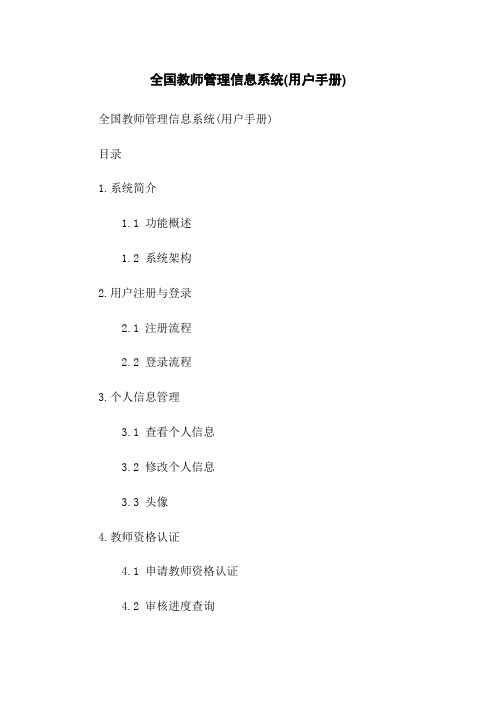
全国教师管理信息系统(用户手册) 全国教师管理信息系统(用户手册)目录1.系统简介1.1 功能概述1.2 系统架构2.用户注册与登录2.1 注册流程2.2 登录流程3.个人信息管理3.1 查看个人信息3.2 修改个人信息3.3 头像4.教师资格认证4.1 申请教师资格认证4.2 审核进度查询5.教师档案管理5.1 创建教师档案 5.2 编辑教师档案5.3 删除教师档案6.教师考核与评价6.1 考核指标设定 6.2 考核结果查询6.3 评价教师7.课程管理7.1 创建课程7.2 编辑课程7.3 删除课程8.学生管理8.1 添加学生8.2 编辑学生信息8.3 删除学生9.教学资源管理9.1 教学资源9.2 编辑教学资源9.3 删除教学资源10.数据统计与报表10.1 学生人数统计10.2 课程成绩统计10.3 教学资源使用统计11.常见问题解答11.1 登录问题11.2 教师资格认证问题11.3 教学资源问题12.联系我们12.1 客服热线12.2 客服邮箱1.系统简介1.1 功能概述全国教师管理信息系统是为了提高教师管理效率,精确记录教师档案,方便教师考核与评价,以及课程和学生管理而设计的一套系统。
本系统提供用户注册与登录、个人信息管理、教师资格认证、教师档案管理、教师考核与评价、课程管理、学生管理、教学资源管理、数据统计与报表等功能。
1.2 系统架构全国教师管理信息系统基于分布式架构设计,采用前后端分离模式。
前端采用Vue.js框架进行开发,后端使用Java语言编写,数据库使用MySQL。
系统采用微服务架构,实现了各模块之间的解耦,方便系统的维护和扩展。
2.用户注册与登录2.1 注册流程用户可以通过系统的注册页面进行用户注册。
注册时需要输入用户名、密码、邮箱等基本信息,并根据系统要求完成验证码验证。
注册成功后,用户将收到一封确认邮件,确认邮件即可完成注册。
2.2 登录流程已注册的用户可以通过系统的登录页面输入用户名和密码进行登录。
教资线上认定流程

教资线上认定流程一、背景介绍教育系统中的教师资格认定是保证教师专业素质和教育质量的重要环节。
为了方便广大教师参与认定,教育部逐渐推行了线上认定流程,使教师能够通过互联网完成认定申请和相关材料的提交。
下面将详细介绍教资线上认定的流程。
二、申请账号1.教师首先需要访问教育部指定的认定网站,在注册页面点击“注册账号”按钮。
2.根据页面提示,填写个人基本信息,包括姓名、性别、身份证号码等。
3.设置登录密码,并填写手机号码作为绑定账号的联系方式。
4.提交注册信息后,系统会发送验证码到手机号码上,教师需要输入验证码进行验证。
5.验证成功后,系统将自动生成一个教师账号,并提示教师进行登录。
三、填写个人信息1.教师登录账号后,需要在个人中心页面填写个人信息。
2.个人信息包括教育背景、工作经历、学术成果等,教师需要按照要求逐项填写,并上传相关证明材料。
3.个人信息填写完成后,教师需要点击保存按钮进行确认。
四、选择认定级别1.教师在个人中心页面中可以看到认定级别的选项。
2.教师需要仔细阅读各级别的要求和条件,并根据自身情况选择适合的级别。
3.选择认定级别后,教师需要点击确认按钮进行提交。
五、缴费1.教师选择认定级别后,系统会自动生成相应的认定费用。
2.教师需要根据系统提示进行在线支付,可以选择支付宝、微信等常用支付方式进行缴费。
3.缴费成功后,系统将自动生成缴费凭证,教师可以在个人中心页面查看和下载。
六、提交材料1.教师需要根据认定级别的要求,准备相应的认定材料。
2.认定材料包括身份证复印件、学历证书、职称证书、教学业绩等,教师需要按照要求进行整理和打包。
3.教师登录账号后,在个人中心页面点击“提交材料”按钮,按照系统提示上传认定材料。
4.材料上传完成后,教师需要点击确认按钮进行提交。
七、申请审核1.教师提交材料后,系统将自动进入审核流程。
2.审核流程包括初审和复审两个环节,由专业的审核人员进行审核。
3.初审环节主要是对教师提交的材料进行初步核对,确保材料完整和符合要求。
网络版全国教师资格认定管理信息系统
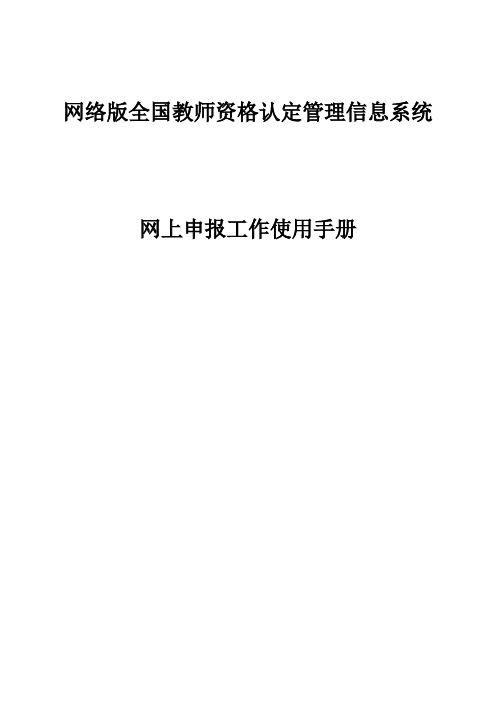
网络版全国教师资格认定管理信息系统网上申报工作使用手册目录现场确认用户 (3)一、登录系统 (3)二、网报申请信息确认 (3)三、其他网报数据查询 (7)四、打印受理凭证 (8)五、帮助 (8)教师资格申请人 (9)一、登录网上报名系统 (9)二、申请人网上注册和填报申请信息 (9)三、修改和查看申请信息 (10)四、申请状态查询 (14)五、查看和打印现场确认注意事项 (15)六、打印教师资格认定申请表 (16)七、申请人思想品德鉴定表下载 (16)现场确认用户一、登录系统1、登录网址为:/login/frontLogin.jsp输入认定机构设置的现场确认用户名、登录密码和验证码即可登录信息系统进行现场确认工作。
二、网报申请信息确认点击“网报申请信息确认”,则显示该现场确认用户下所有需要进行确认或已经经过该确认用户确认过的申请人信息列表,如下图所示:在该申请人信息列表中,可以设置查询条件,查询需要的申请人信息。
如需显示所有申请人的信息,点击“全部”按钮即可。
1、数据状态由于现场确认用户分为“机构用户”和“学校用户”两种,不同类型的现场确认用户可以操作的数据状态也不同。
“机构用户”类型的现场确认用户可以为所属认定机构做申请人申请材料的初审,可以操作的数据状态包括“网报未确认”、“申请材料不全”、“待审核”、“审核通过未编号”、“认定未通过”;“学校用户”类型的现场确认用户没有初审权限,可以操作的数据状态只包括“网报未确认”、“申请材料不全”、“待审核”。
点击该列表中某个申请人,即可查看该申请人的详细信息,进行现场确认工作。
如下图所示:2、现场确认机构意见现场确认机构意见与数据状态一一对应,根据“机构用户”和“学校用户”拥有的权限不同,现场确认用户看到界面也不一样。
(1)机构用户。
如下图所示:(2)学校用户。
如下图所示:⏹“网报未确认”:申请人网上报名后未到现场提交申请材料和确认网上申报信息时,现场确认人员对其选择“网报未确认”。
全国教师管理信息系统教师操作步骤(自助子系统)

全国教师管理信息系统教师操作步骤前言1、请不要对已有数据进行修改,如已有数据存在错误的,请与办公室联系改正。
2、所有项目均应填写完整。
3、信息填写完成后,为方便审核,请按以下顺序上交个人证件复印件:1)身份证;2)、最高学历证,最高学位证,低一层次学历证,低一层次学位证;3)、教师资格证;普通话证书;教学科研成果证;一、登录:1、打开浏览器,输入/2、选择第二项全国教师管理信息系统- 教师自助子系统3、在用户名处输入:身份证号,在密码处输入下发的“默认密码”。
(如果不知道默认密码,请查看本文档最后的附加说明。
)4、首次登录时,必须修改密码,在原密码处输入下发的“默认密码”,之后在新密码和确认密码处输入新密码,密码要求由包含大写字母、小写字母、数字或特殊字符在内的至少3种及以上组合组成。
为了个人信息安全,请输入较为复杂的安全系数较高的密码。
这个密码以后会常用到,请牢记。
5、在出现的“修改成功”对话框中,点确定。
此时会出现以下界面:6、之后会进入到系统。
二、基本信息:1、上图中,左侧为导航区,中间为信息及对信息的修改区。
2、在修改基本信息时,应点图片跟前的修改,将个人空缺信息填写完整后,点保存,如基本信息未填写完整,则不能保存。
3、照片添加:点选择文件,将照片选择后,点确定。
照片严格按要求格式4、如果填写右图样式信息,点右侧的放大镜图标,选择即可。
5、如果填写右图样式信息:点击年如2015可选择年份,点击月如六月可选择月份,选择完成后点“确定”。
6、填写完成后,如果点保存,有如下提示,说明此项信息未填写或填写不正确:信息填写完毕后记得点顶上的记得点保存!附加说明1、教师用户自行登录教师自助系统获取教师用户自行登录教师自助系统获取:(获取密码填写的资料必须要与教师系统中的信息一致)。
第一步:打开教师自助系统(注意是教师自助)。
点击:查询管理员联系信息。
第二步:填写学校名称和教师自己的身份证号码,输入验证码,点击查询。
教资认证网上申报流程
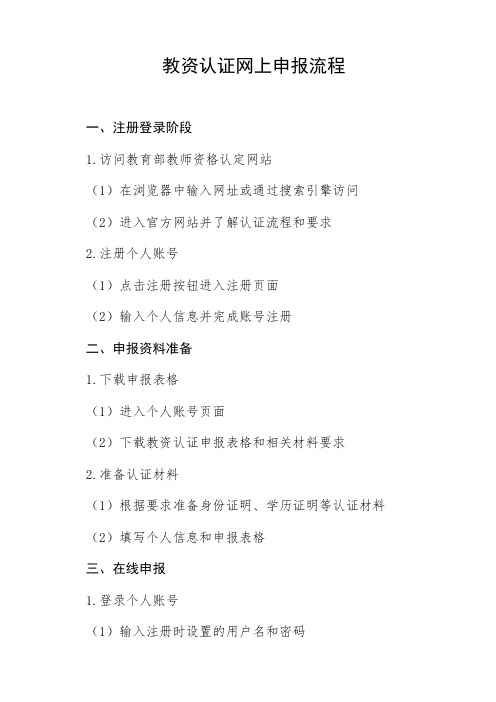
教资认证网上申报流程
一、注册登录阶段
1.访问教育部教师资格认定网站
(1)在浏览器中输入网址或通过搜索引擎访问(2)进入官方网站并了解认证流程和要求
2.注册个人账号
(1)点击注册按钮进入注册页面
(2)输入个人信息并完成账号注册
二、申报资料准备
1.下载申报表格
(1)进入个人账号页面
(2)下载教资认证申报表格和相关材料要求
2.准备认证材料
(1)根据要求准备身份证明、学历证明等认证材料(2)填写个人信息和申报表格
三、在线申报
1.登录个人账号
(1)输入注册时设置的用户名和密码
(2)登录个人账号管理页面
2.填写申报信息
(1)上传准备好的认证材料和申报表格(2)填写个人信息和申报内容
四、材料审核
1.提交申报材料
(1)确认申报信息无误后提交材料
(2)等待教育部审核部门受理材料
2.审核材料
(1)教育部审核部门对提交的材料进行审核(2)如有问题,通知申报人补充或修改材料
五、审核结果通知
1.审核结果发布
(1)教育部审核部门发布审核结果
(2)通知申报人查看认定结果
2.结果确认
(1)申报人查看认定结果并确认
(2)如有异议,可进行申诉或进一步沟通六、认证证书领取
1.证书领取通知
(1)教育部审核通过后通知申报人领取证书(2)提供领取时间和地点信息
2.领取证书
(1)持个人有效身份证明前往指定地点领取证书(2)核对个人信息并领取认证证书。
认定流程操作手册

认定流程操作手册一、注册与网报申请人可在“中国教师资格网”()开放期间随时注册个人账号(注册需选择“教师资格认定申请人网报入口”),证件号为个人账号,一经注册不能修改,请务必仔细填写。
教师资格认定报名开始前,申请人可先完善个人信息和下载《个人承诺书》。
1.完善个人信息申请人使用注册的账号登录后,点击“个人信息中心”,在该页面完善个人身份等信息。
(1)“个人身份信息”。
申请人在该栏目需完善性别、民族(港澳申请人选择民族时可选具体一个民族或其他)。
申请人可在此页面修改除“证件类型”和“证件号码”以外的其他信息。
(2)“教师资格考试信息参加全国中小学教师资格考试且合格的申请人,可在该栏目查看本人的考试合格证信息。
(3)“普通话证书信息”。
申请人可在该栏目下新增和修改个人普通话信息。
①在“核验证书”类型下,输入证书编号等信息,点击“核验”按钮,系统将在国家普通话水平测试信息管理系统中核验普通话证书信息。
②如果核验不到普通话证书信息,请检查当前核验的信息是否与证书信息中的”姓名、身份证件号码、证书编号〃一致。
③经上述步骤仍核验不到普通话证书信息,请选择“录入证书”类型,补全相关信息并上传对应的电子版证书(图片小于200KB,格式为JPG),供后台人工核验。
(4)“学历学籍信息:申请人可在该栏目下新增和修改个人学历信息、。
学历学籍信息将在认定报名过程中自行同步,如果同步失败,可自行添加学历学籍信息。
①在“核验学历”类型下,输入学历证书编号,点击“核验”按钮,系统将在“中国高等教育学生信息网(学信网)”信息管理系统中获取相关信息。
应届毕业生暂无法核验学历证书的需在现场确认时提供学历证书进行核验(现场核验原件收复印件)。
②如果核验不到学历信息,请检查当前核验的信息是否与学历证书信息中的〃姓名、身份证件号码、证书编号”一致。
③经上述步骤仍核验不到证书信息,请选择“无法核验的学历”类型,补全相关信息并上传对应的电子版证书(图片小于200KB,格式为JPG),供后台人工核验。
教师资格证网络版全国教师资格认定管理信息系统网上申报工作说明
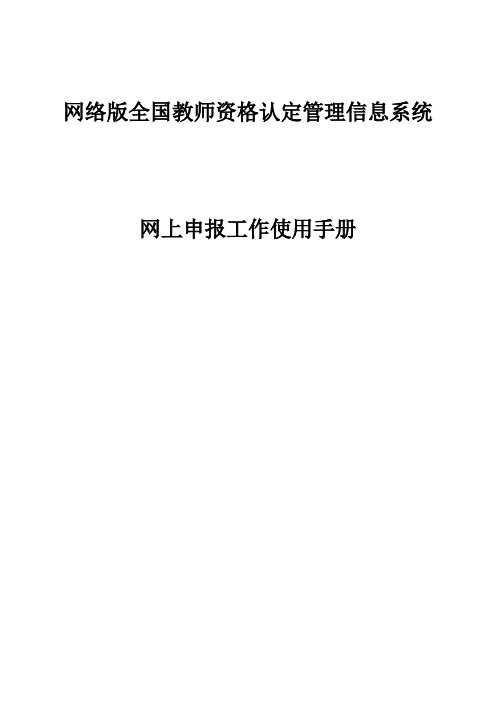
网络版全国教师资格认定管理信息系统网上申报工作使用手册目录具体要求:1、认定机构选择:山东省教育厅2、现场认定点选择:山东协和职业技术学院3、证件类型选择:身份证4、户籍所在地:户口在学校的请填写“郭店派出所”5、现从事职业:教师6、电子邮箱、政治面貌必填7、个人简历至少从高中毕业填起,填写到现在的工作单位“山东协和职业技术学院”教师资格申请人...................................................................................................................一、登录网上报名系统 (1)二、申请人网上注册和填报申请信息 (1)三、修改和查看申请信息 (6)四、申请状态查询 (7)五、查看和打印现场确认注意事项 (8)六、打印教师资格认定申请表 (9)七、申请人思想品德鉴定表下载 (9)教师资格申请人一、登录网上报名系统登录中国教师资格网(),点击左侧图标或上方“网上申报”栏目进入网上报名系统二、申请人网上注册和填报申请信息1、如果申请人是首次登录信息系统填报申请人信息,则直接点击“网上申报”页面中的“注册”按钮,如下图所示:2、是否阅读“申请人必读”并接受“网上申报协议”点击“注册”按钮后,出现“申请人必读”与“网上申报协议”页面,申请人必须完全同意网上申报协议才可进行下一步。
3、选择申请的教师资格种类、认定省份和认定机构申请人须严格根据规定,选择户籍所在地或任教学校(或工作单位)所在地的省份及认定机构,申请认定相应的教师资格。
4、选择现场确认点申请人需根据各现场确认点的确认范围和自己的实际情况,选择合适的现场确认点。
5、阅读网报注意事项6、填写申请人详细信息页面左边为“信息填写说明”,页面中红色标识信息项为必填信息,申请人必须填写。
申请人在网上填写注册信息时,可以选择“保存注册信息”或“提交注册信息”的操作。
教资证认定流程
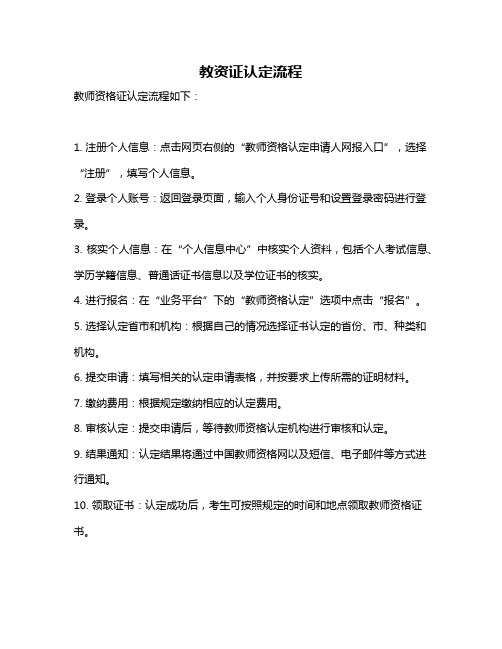
教资证认定流程
教师资格证认定流程如下:
1. 注册个人信息:点击网页右侧的“教师资格认定申请人网报入口”,选择“注册”,填写个人信息。
2. 登录个人账号:返回登录页面,输入个人身份证号和设置登录密码进行登录。
3. 核实个人信息:在“个人信息中心”中核实个人资料,包括个人考试信息、学历学籍信息、普通话证书信息以及学位证书的核实。
4. 进行报名:在“业务平台”下的“教师资格认定”选项中点击“报名”。
5. 选择认定省市和机构:根据自己的情况选择证书认定的省份、市、种类和机构。
6. 提交申请:填写相关的认定申请表格,并按要求上传所需的证明材料。
7. 缴纳费用:根据规定缴纳相应的认定费用。
8. 审核认定:提交申请后,等待教师资格认定机构进行审核和认定。
9. 结果通知:认定结果将通过中国教师资格网以及短信、电子邮件等方式进行通知。
10. 领取证书:认定成功后,考生可按照规定的时间和地点领取教师资格证书。
需要注意的是,考生需在规定时间内前往指定的现场确认点提交相关材料,申请人可在此页面修改除“证件类型”和“证件号码”以外的其他信息。
以上流程仅供参考,建议考生以官方网站流程为准。
全国教师资格认定管理系统信息系统使用手册确认用户使用
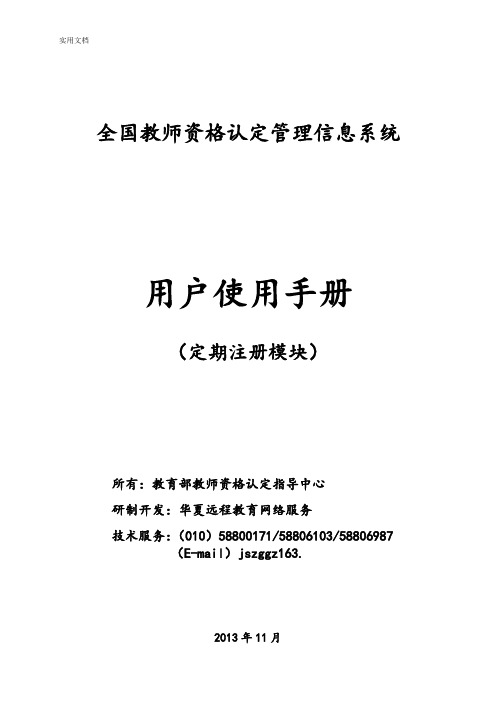
全国教师资格认定管理信息系统用户使用手册(定期注册模块)所有:教育部教师资格认定指导中心研制开发:华夏远程教育网络服务技术服务:(010)58800171/58806103/58806987 (E-mail)jszggz163.2013年11月目录概述 (II)二、定期注册确认用户 (3)1、登录系统 (3)2、个人空间 (3)3、确认管理 (3)概述一、手册结构本使用手册专供省、市、县级教师资格注册用户使用,共包含两部分容:1、操作说明:讲解信息系统定期注册管理功能,便于用户快速查找到某一功能的使用方法。
2、常见问题:本系统使用过程中可能遇到的常见问题。
二、系统简介(一)系统功能全国教师资格认定管理信息系统(以下简称“信息系统”)(定期注册模块)主要包括以下几项功能:1、开展定期注册工作:本系统供教师资格注册机构工作人员开展定期注册工作,管理定期注册中涉及到的各类信息,并尽可能对定期注册工作各个环节提供便捷支持。
2、注册历史数据管理与撤销:数据撤销是指定期注册工作结束后,在申请人教师书已经准予注册的情况下,若证实申请人在申请教师书定期注册过程中存在问题,或者教师书因丧失、撤销等原因已经失效,可以使用本系统撤销已有的定期注册数据。
3、其它功能:包括限制库管理、数据查询、数据统计等(参见“使用手册-认定模块”)。
(二)运行环境信息系统部署在教育部的服务器上,网址是:。
用户需要接入互联网,使用IE7.0及以上版本的浏览器软件访问,显示器分辨率需设置为1024×768及以上。
(三)注册用户注册用户是指省、市、县各级教师资格注册机构实际开展定期注册工作的用户。
该类用户只具有根据权限开展定期注册工作的职能,具体包括:设置本机构的定期注册计划、安排现场确认工作、审批定期注册数据和导出数据、数据查询、数据统计等。
备注:对于同一个教育局,开展认定工作与开展定期注册工作,登录信息系统使用的账号,可能是同一个,也可能是不相同的两个。
全国教师资格认定管理信息系统USBKey使用课件

业务根证书安装完成后,可以从IE浏 览器中查看该证书的相关信息 。
全国教师资格认定管理信息系统USBKey
使用
30
查看业务根证的信息
点击IE浏览器工具菜单下Internet选项,如下图所示:
全国教师资格认定管理信息系统USBKey
使用
31
查看业务根证的信息
弹出Internet选项界面,选择内容页签,如下图所示:
选择数字证书
输入USBKey PIN码
输入用户登录密码和验证码
全国教师资格认定管理信息系统USBKey
使用
36
五、使用USBKey 登录信息系统
将USBKey插到使用的计算机上
计算机弹出“输入用户口令”界面, 如下图:
输入USBKey登录网址
选择数字证书
输入USBKey PIN码
输入用户登录密码和验证码
BKey的保管 (1)USBKey是用户登录信息系统的有效凭证,请妥善保管, 牢记PIN码,在涉及人员变动时,要做好交接工作。 (2)请不要在公共场所计算机上使用,确保安全。 (3)请在退出信息系统时,及时将USBKey拔出并收好。 (4)USBKey为电子产品,使用期间请注意防水防磁防震。
如key盾管理工具没有启动(任 务栏右下角 ),请从开始菜单 里面手工启动key盾管理工具。
全国教师资格认定管理信息系统USBKey
使用
34
五、使用USBKey 登录信息系统
将USBKey插到使用的计算机上
打开IE浏览器,在地址栏输入登录信息系 统的正确网址后,按下回车(Enter)键
培训服务器登录网址:
点击 证书
全国教师资格认定管理信息系统USBKey
使用
32
教资资格网上认定流程
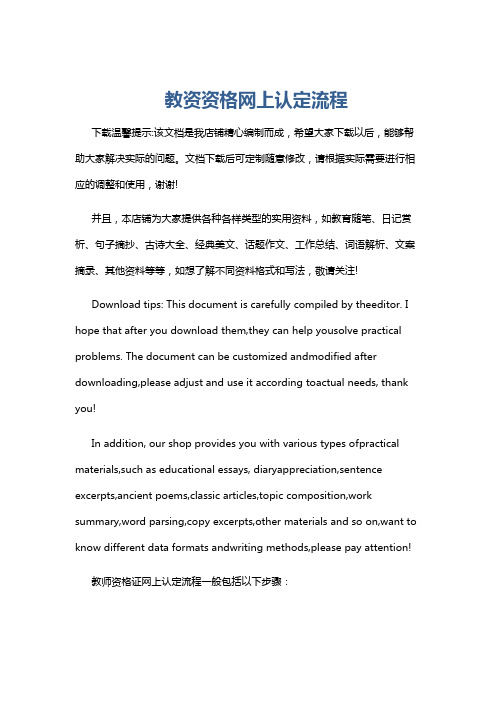
教资资格网上认定流程下载温馨提示:该文档是我店铺精心编制而成,希望大家下载以后,能够帮助大家解决实际的问题。
文档下载后可定制随意修改,请根据实际需要进行相应的调整和使用,谢谢!并且,本店铺为大家提供各种各样类型的实用资料,如教育随笔、日记赏析、句子摘抄、古诗大全、经典美文、话题作文、工作总结、词语解析、文案摘录、其他资料等等,如想了解不同资料格式和写法,敬请关注!Download tips: This document is carefully compiled by theeditor. I hope that after you download them,they can help yousolve practical problems. The document can be customized andmodified after downloading,please adjust and use it according toactual needs, thank you!In addition, our shop provides you with various types ofpractical materials,such as educational essays, diaryappreciation,sentence excerpts,ancient poems,classic articles,topic composition,work summary,word parsing,copy excerpts,other materials and so on,want to know different data formats andwriting methods,please pay attention!教师资格证网上认定流程一般包括以下步骤:1. 登录中国教师资格网:在浏览器中输入中国教师资格网的网址,进入官方网站。
全国教师资格认定管理信息系统(操作指南)
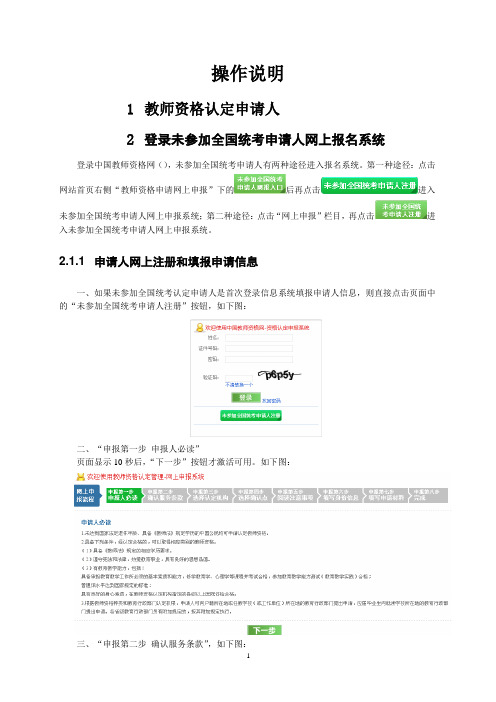
操作说明1教师资格认定申请人2登录未参加全国统考申请人网上报名系统登录中国教师资格网(),未参加全国统考申请人有两种途径进入报名系统。
第一种途径:点击网站首页右侧“教师资格申请网上申报”下的后再点击进入未参加全国统考申请人网上申报系统;第二种途径:点击“网上申报”栏目,再点击进入未参加全国统考申请人网上申报系统。
2.1.1 申请人网上注册和填报申请信息一、如果未参加全国统考认定申请人是首次登录信息系统填报申请人信息,则直接点击页面中的“未参加全国统考申请人注册”按钮,如下图:二、“申报第一步申报人必读”页面显示10秒后,“下一步”按钮才激活可用。
如下图:三、“申报第二步确认服务条款”,如下图:申请人选中“已阅读并完全同意”网上申报协议才可点击“下一步”按钮进入申报第三步,否则给出提示。
四、“申报第三步选择认定机构”,如下图:首先选择资格种类,根据选定的资格种类控制认定机构下拉列表的显示内容。
选择省和选择市作为筛选认定机构的条件,选择了省或市后,点击选择认定机构后的“选择”按钮,则会显示出所选省及市下所有能认定申报的教师资格的认定机构。
如果所选择的认定机构没有开通网报或者网报时间未到以及过了网报时间,则会给出提示,不能进行下一步,否则点击下一步后进入申报第四步。
五、“申报第四步选择确认点”,如下图:确认点列表中会显示所选认定机构网报时间段内所有参与确认工作的确认点信息供申请人选择。
如果没有选择确认点,点击“下一步”时,会给出提示。
申请人需根据各现场确认点的确认范围和自己的实际情况,选择合适的现场确认点。
六、“申报第五步阅读注意事项”,如下图:七、“申报第六步填写身份信息”,如下图:输入申请人的姓名、证件类型和证件号码,点击“下一步”按钮,如系统校验通过则进入申报第七步。
八、“申报第七步填写申请材料”,如下图:页面第一部分为“申请人的基本信息”,此部分信息不可修改。
如果需要修改,则需要点击上一步返回相应申报页面修改。
- 1、下载文档前请自行甄别文档内容的完整性,平台不提供额外的编辑、内容补充、找答案等附加服务。
- 2、"仅部分预览"的文档,不可在线预览部分如存在完整性等问题,可反馈申请退款(可完整预览的文档不适用该条件!)。
- 3、如文档侵犯您的权益,请联系客服反馈,我们会尽快为您处理(人工客服工作时间:9:00-18:30)。
网络版教师资格认定系统使用说明
网上报名步骤:
1、在IE浏览器地址栏中输入网址,登陆“中国教师资格
网”。
点击左侧的图标或者上方的栏目进入网上
报名系统。
2、首次登陆信息系统填报申请人信息时,直接点击“注册”按钮,如下图:
3、点击“注册”按钮后,出现“申请人必读”与“网上申报协议”页面,申请人必须选择“已阅读并完全同意”才可以进行下一步。
4、选择申请的教师资格种类、认定省份和认定机构。
我校教师申请时统一按照下图所选内容填写。
5、选择现场确认点。
我校教师申请时选择“25 中北大学”,如下图:
6、填写申请人详细信息。
网页左边为填写说明,要求所有信息必须全部填写,填写完毕后点击“提交”按钮,提示“申请信息提交成功”并返回详细信息页面。
填写时需要注意的地方:
(1)“专业类别”一栏有两个选项:师范类和非师范类。
不管是否是师范学校毕业,只要参加过教学能力测试的教师就选择非师范类,没有参加教学能力测试的教师就选择师范类。
(2)“证件类型”必须选择身份证。
(3)照片必须上传,要求宽114像素,高156像素,20K以内,JPG格式的近期正面免冠照片。
该上传的照片必须与交的照片和教师资格认定申请表上贴的照片一致。
(4)“个人简历”至少填写两条。
(5)“思想品德”填写内容如上图所示。
(6)个人登录密码自行设置,用于下次登录。
下次登录可以进行查看、修改信息等工作。
(7)所有栏目必须全部填写。
7、提交个人信息后,左边“当前状态”栏变为“网报成功,等待现场确认”,如下图:
8、填报信息确认无误后,网上打印《教师资格认定申请表》和《思想品德鉴定表》。
《教师资格认定申请表》打印后需要贴上照片,该照片须与上传照片一致。
《思想品德鉴定表》打印后需手工填写。
9、点击“退出”按钮退出系统,携带相关材料到人事处师资科现场报名。
网上报名注意事项:
1、网上申报的正式服务器是:。
申请人需要通过在浏览器中输入该地址来访问,其他任何地址填报的信息都将无效。
2、网上申报使用的浏览器是:Internet Explorer 6.0版或者7.0版。
为保证数据的有效性,申请人使用的浏览器端有校验,使用其他浏览器造成不能正常填写或提交信息的,建议申请人更换电脑或更换浏览器,尝试重新填报。
3、电子照片为申报的必须信息,上传照片必须符合的要求:114(宽)X 156(高),20K以内,JPG格式。
填报过程中有疑问请致电3924992咨询。
